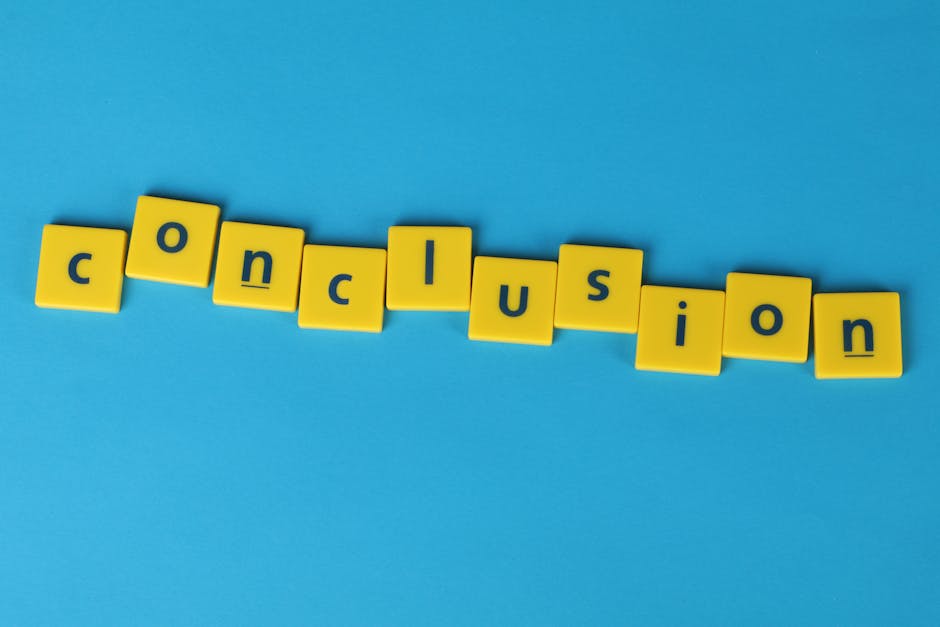Membuat Termometer Digital Alarm: Proyek DIY Seru & Bermanfaat

Hai teman-teman kreatif! Kali ini, saya mau berbagi pengalaman seru bikin termometer digital sendiri, lengkap dengan alarm! Kedengarannya keren kan? Awalnya, saya juga agak ragu, tapi ternyata prosesnya cukup menyenangkan dan hasilnya… sangat bermanfaat! Bayangkan, kita bisa pantau suhu ruangan, inkubator telur, atau bahkan suhu air aquarium kesayangan dengan lebih akurat dan praktis. Yuk, simak cerita lengkapnya!
Kenapa Bikin Termometer Digital Sendiri?

Mungkin kamu bertanya-tanya, kenapa repot-repot bikin sendiri kalau termometer digital sudah banyak dijual di pasaran? Nah, ada beberapa alasan yang bikin proyek DIY ini menarik:
1. Tantangan dan Kepuasan: Buat saya, ini adalah tantangan baru. Merakit komponen elektronik, memprogram mikrokontroler, dan melihat hasilnya bekerja dengan baik itu memberikan kepuasan tersendiri. Rasanya seperti ada pencapaian yang membanggakan!
2. Kustomisasi: Termometer digital yang dijual di pasaran biasanya punya fitur standar. Dengan bikin sendiri, kita bisa menambahkan fitur sesuai kebutuhan. Misalnya, saya menambahkan alarm yang berbunyi jika suhu melebihi atau kurang dari batas yang ditentukan.
3. Belajar Hal Baru: Proyek ini memaksa saya untuk belajar tentang sensor suhu, mikrokontroler, bahasa pemrograman (khususnya Arduino), dan dasar-dasar elektronika. Ilmu baru ini tentu sangat bermanfaat untuk proyek-proyek DIY lainnya.
4. Lebih Hemat (Mungkin): Tergantung komponen yang kamu pilih, bikin sendiri bisa jadi lebih hemat daripada membeli termometer digital dengan fitur serupa. Apalagi kalau kamu sudah punya beberapa komponen bekas yang bisa dimanfaatkan.
Komponen yang Dibutuhkan

Sebelum mulai, pastikan kamu sudah menyiapkan semua komponen yang dibutuhkan. Berikut daftar lengkapnya:
1. Mikrokontroler: Arduino Uno adalah pilihan yang paling populer dan mudah dipelajari. Alternatif lain adalah NodeMCU (ESP8266) kalau kamu ingin termometer kamu terhubung ke WiFi.
2. Sensor Suhu: DS18B20 adalah sensor suhu digital yang akurat dan mudah digunakan. Sensor ini hanya membutuhkan satu pin untuk berkomunikasi dengan Arduino. Alternatif lain adalah DHT11 atau DHT22, tapi akurasinya sedikit di bawah DS18B20.
3. Layar LCD: LCD 16x2 (16 kolom dan 2 baris) adalah pilihan yang umum digunakan untuk menampilkan suhu. Kamu juga bisa menggunakan layar OLED kalau ingin tampilan yang lebih menarik.
4. Buzzer: Buzzer adalah komponen yang menghasilkan suara. Kita akan menggunakan buzzer sebagai alarm saat suhu melebihi atau kurang dari batas yang ditentukan.
5. Resistor: Beberapa resistor dengan nilai yang berbeda mungkin dibutuhkan untuk menghubungkan komponen dengan benar.
6. Kabel Jumper: Kabel jumper digunakan untuk menghubungkan semua komponen ke Arduino.
7. Breadboard: Breadboard adalah papan tempat kita menancapkan komponen untuk membuat rangkaian sementara tanpa perlu menyolder.
8. Casing (Opsional): Casing digunakan untuk melindungi dan mempercantik tampilan termometer digital kita.
Merakit Rangkaian Elektronik

Setelah semua komponen siap, saatnya merakit rangkaian elektronik. Berikut langkah-langkahnya:
1. Hubungkan Sensor Suhu DS18B20:
a. Pin VCC sensor ke pin 5V Arduino.
b. Pin GND sensor ke pin GND Arduino.
c. Pin DATA sensor ke pin digital Arduino (misalnya pin 2). Jangan lupa tambahkan resistor pull-up (4.7k Ohm) antara pin DATA dan pin VCC.
2. Hubungkan Layar LCD 16x2:
a. Pin VSS LCD ke pin GND Arduino.
b. Pin VDD LCD ke pin 5V Arduino.
c. Pin VO LCD ke potensiometer untuk mengatur kontras (opsional).
d. Pin RS LCD ke pin digital Arduino (misalnya pin 12).
e. Pin EN LCD ke pin digital Arduino (misalnya pin 11).
f. Pin D4-D7 LCD ke pin digital Arduino (misalnya pin 5-2).
g. Pin A (anoda) LCD ke resistor (220 Ohm) lalu ke pin 5V Arduino.
h. Pin K (katoda) LCD ke pin GND Arduino.
3. Hubungkan Buzzer:
a. Pin positif (+) buzzer ke resistor (220 Ohm) lalu ke pin digital Arduino (misalnya pin 8).
b. Pin negatif (-) buzzer ke pin GND Arduino.
4. Periksa Kembali Semua Sambungan: Pastikan semua sambungan sudah benar dan tidak ada kabel yang longgar.
Memprogram Arduino

Setelah rangkaian elektronik selesai dirakit, saatnya memprogram Arduino. Berikut kode program (sketch) yang bisa kamu gunakan:
```arduino #include // Definisi pin #define ONE_WIRE_BUS 2 #define BUZZER_PIN 8 #define LCD_RS 12, LCD_EN 11, LCD_D4 5, LCD_D5 4, LCD_D6 3, LCD_D7 2 // Inisialisasi library OneWire oneWire(ONE_WIRE_BUS); DallasTemperature sensors(&oneWire); LiquidCrystal lcd(LCD_RS); // Batas suhu alarm float suhuMinimum = 25.0; // Suhu minimum dalam Celsius float suhuMaksimum = 30.0; // Suhu maksimum dalam Celsius void setup() { Serial.begin(9600); sensors.begin(); lcd.begin(16, 2); pinMode(BUZZER_PIN, OUTPUT); } void loop() { // Meminta pembacaan suhu sensors.requestTemperatures(); float suhu = sensors.getTempCByIndex(0); // Menampilkan suhu di LCD lcd.clear(); lcd.setCursor(0, 0); lcd.print("Suhu: "); lcd.print(suhu); lcd.print(" C"); // Memeriksa suhu dan menyalakan alarm jika di luar batas if (suhu < suhuMinimum || suhu > suhuMaksimum) { digitalWrite(BUZZER_PIN, HIGH); // Menyalakan buzzer lcd.setCursor(0, 1); lcd.print("ALARM! Suhu"); delay(100); // Delay singkat digitalWrite(BUZZER_PIN, LOW); // Mematikan buzzer sebentar delay(100); } else { digitalWrite(BUZZER_PIN, LOW); // Mematikan buzzer jika suhu normal lcd.setCursor(0, 1); lcd.print("Normal"); } delay(1000); // Delay 1 detik } ``` Penjelasan Kode: a. #include b. #define ONE_WIRE_BUS 2, #define BUZZER_PIN 8, #define LCD_RS 12, LCD_EN 11, LCD_D4 5, LCD_D5 4, LCD_D6 3, LCD_D7 2: Mendefinisikan pin yang digunakan untuk menghubungkan komponen ke Arduino. c. OneWire oneWire(ONE_WIRE_BUS), DallasTemperature sensors(&oneWire), LiquidCrystal lcd(LCD_RS): Membuat objek dari library OneWire, DallasTemperature, dan LiquidCrystal. d. float suhuMinimum = 25.0, float suhuMaksimum = 30.0: Menentukan batas suhu minimum dan maksimum untuk alarm. Kamu bisa mengubah nilai ini sesuai kebutuhan. e. void setup(): Fungsi yang dijalankan sekali saat program dimulai. Di sini, kita menginisialisasi serial komunikasi, sensor suhu, layar LCD, dan mengatur pin buzzer sebagai output. f. void loop(): Fungsi yang dijalankan berulang-ulang. Di sini, kita membaca suhu dari sensor, menampilkannya di LCD, dan memeriksa apakah suhu berada di luar batas yang ditentukan. Jika ya, maka buzzer akan berbunyi. Langkah-langkah Upload Kode: a. Buka Arduino IDE. b. Copy dan paste kode di atas ke Arduino IDE. c. Pilih board Arduino yang kamu gunakan (misalnya Arduino Uno) di menu "Tools" -> "Board". d. Pilih port COM yang terhubung ke Arduino di menu "Tools" -> "Port". e. Klik tombol "Upload" untuk mengunggah kode ke Arduino. Setelah kode berhasil diunggah, saatnya melakukan pengujian dan kalibrasi. Berikut langkah-langkahnya: 1. Periksa Tampilan LCD: Pastikan suhu ditampilkan dengan benar di layar LCD. 2. Uji Alarm: Panaskan sensor suhu (misalnya dengan hairdryer) atau dinginkan (misalnya dengan es batu) untuk melihat apakah alarm berbunyi saat suhu melebihi atau kurang dari batas yang ditentukan. 3. Kalibrasi: Bandingkan suhu yang ditampilkan oleh termometer digital kita dengan termometer lain yang sudah terkalibrasi. Jika ada perbedaan, kamu bisa menyesuaikan nilai offset di dalam kode program untuk mendapatkan hasil yang lebih akurat. Berikut beberapa tips dan trik yang bisa kamu terapkan saat membuat termometer digital ini: 1. Gunakan Casing: Casing akan melindungi komponen elektronik dari debu, air, dan benturan. Selain itu, casing juga akan membuat tampilan termometer digital kamu lebih menarik. 2. Tambahkan Tombol: Kamu bisa menambahkan tombol untuk mengatur batas suhu alarm atau untuk memilih mode tampilan (misalnya menampilkan suhu dalam Celsius atau Fahrenheit). 3. Gunakan Baterai: Jika kamu ingin termometer digital kamu bisa dibawa-bawa, gunakan baterai sebagai sumber daya. 4. Manfaatkan Fitur Tambahan: Jika kamu menggunakan NodeMCU (ESP8266), kamu bisa menghubungkan termometer digital kamu ke WiFi dan memantau suhu dari jarak jauh menggunakan smartphone atau komputer. Membuat termometer digital dengan alarm adalah proyek DIY yang seru dan bermanfaat. Selain bisa memantau suhu dengan lebih akurat dan praktis, kamu juga bisa belajar banyak hal baru tentang elektronika, pemrograman, dan desain. Jangan takut untuk mencoba dan bereksperimen! Siapa tahu, kamu bisa menciptakan inovasi baru yang lebih keren lagi. Semoga artikel ini bermanfaat dan menginspirasi! Selamat mencoba dan sampai jumpa di proyek DIY berikutnya!Pengujian dan Kalibrasi

Tips dan Trik

Kesimpulan